
Як певно більшість з вас уже знають, Після оновлення в Windows 10 ми отримуємо екран привітання на комп’ютері. У ньому ми розповідаємо про вдосконалення, які були внесені в комп'ютер за допомогою цього оновлення, яке ми отримали. Екран, який більшість користувачів не хочуть бачити. На щастя, у нас є можливість його легко відключити.
Таким чином, наступного разу, коли ми оновимо Windows 10, ми не отримаємо. Ми знову зможемо нормально користуватися комп’ютером, уникаючи цього надокучливого екрану. На щастя, операційна система все продумала. Оскільки у нас є рідна функція, яка дозволяє нам її відключити.
Спочатку нам потрібно перейти до конфігурації Windows 10. Для цього ми переходимо до меню «Пуск» і натискаємо на піктограму конфігурації (у формі шестірні). Після його відкриття, ми повинні перейти до розділу системи.
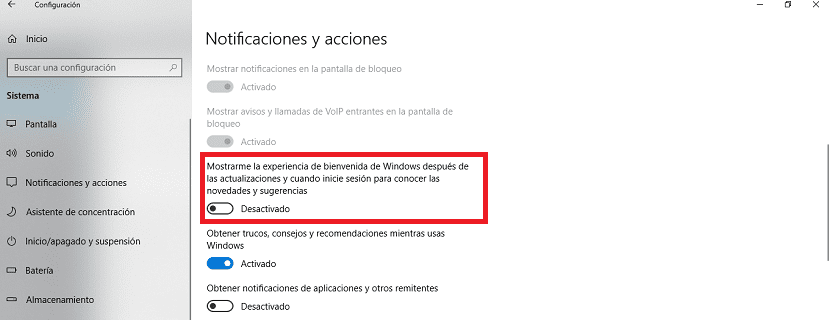
У цьому розділі ми знаходимо кілька варіантів, але ми ми повинні ввести сповіщення та дії. Тут ви побачите, що є кілька розділів, усі з перемикачем, які дозволяють нам активувати або деактивувати ці функції. Той, хто нас цікавить, має досить довгу назву. Це "Показати мені привітальний досвід Windows після оновлень і коли я ввійду в систему, щоб дізнатись про новинки та поради".
Ви побачите, що під ним є перемикач. Ми просто повинні його вимкнути. Таким чином, ми деактивуємо можливість появи цього екрану привітання після оновлення Windows 10. Як бачите, це дуже просто.
Цей екран привітання ніколи більше не вийде з цією дією. Якщо ви хочете активувати його знову, кроки, які слід виконати, однакові. Тож це дуже легко змінити. Хороша річ полягає в тому, що після оновлення Windows 10 ми зможемо швидше отримати доступ до комп’ютера.
Не функціонують
Це не працює, радісний прийом продовжує з’являтися.
Блаженний прийом постійно з’являється, він не працює
Параметр Regedit ... також не працює.